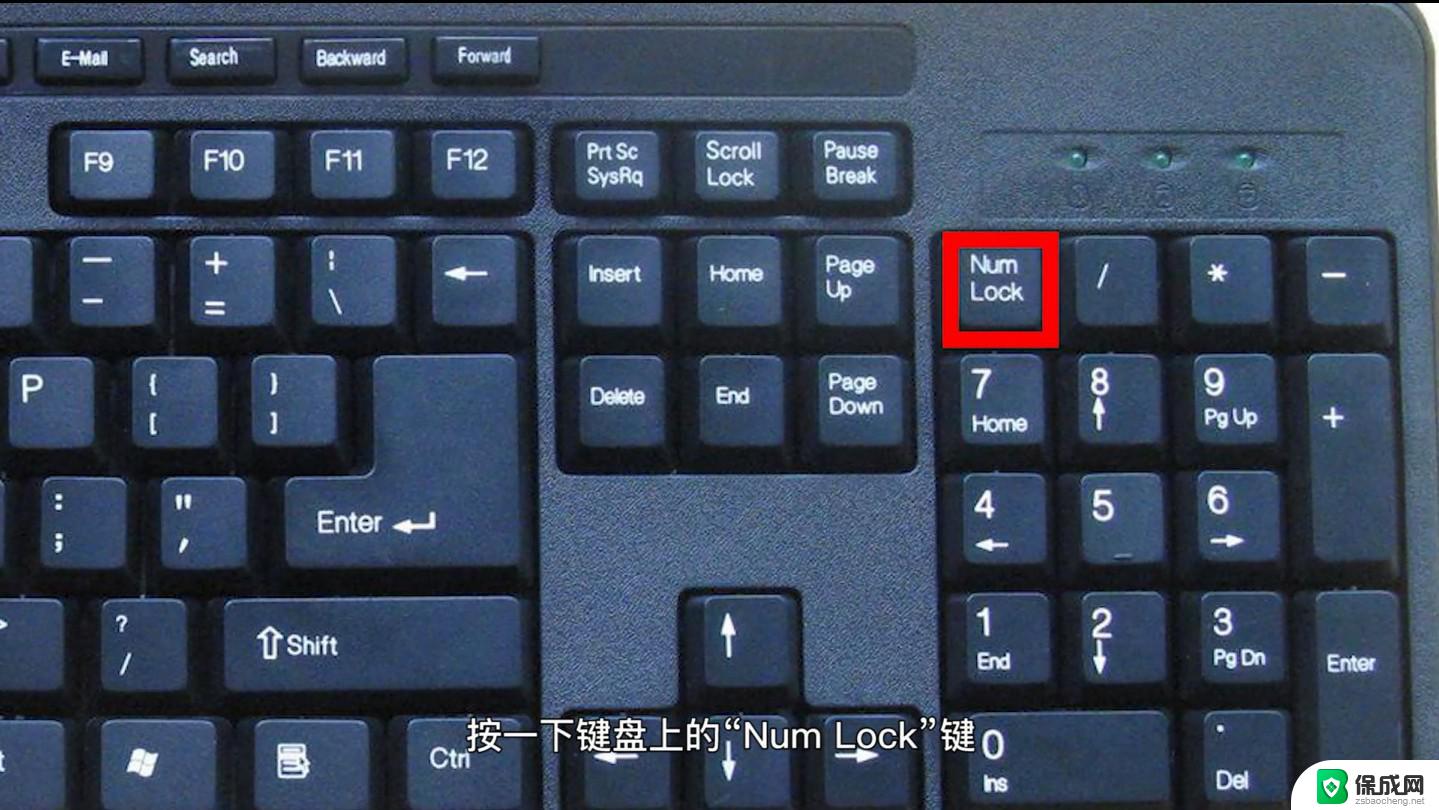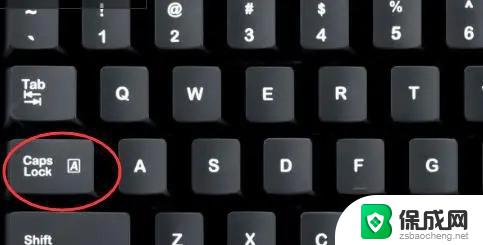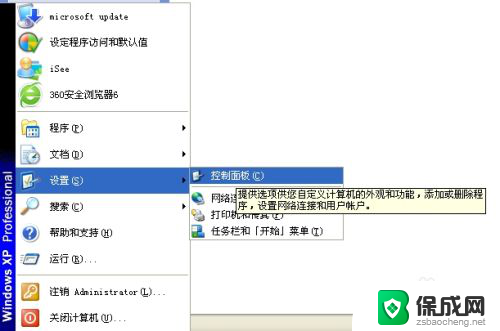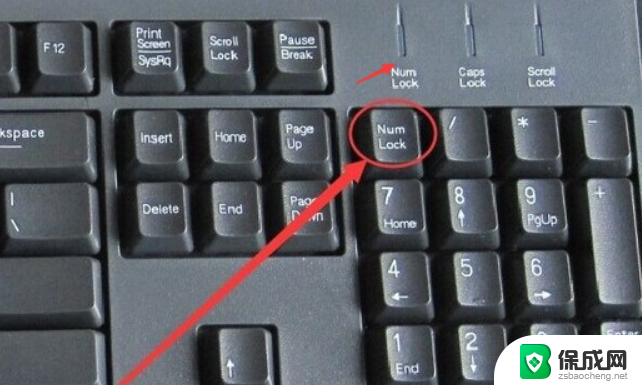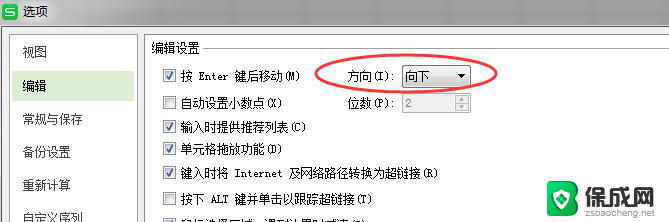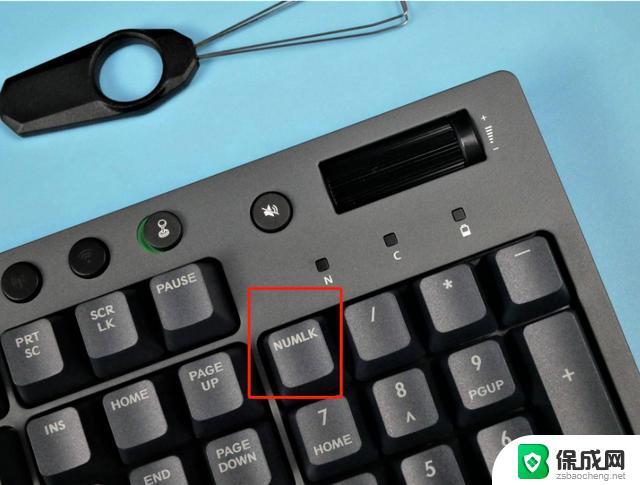上下左右键盘锁住了怎么解锁 键盘上下左右键怎么解锁屏幕
键盘是我们使用电脑时的重要工具之一,但有时候我们可能会遇到键盘上下左右键锁住的情况,这给我们的使用带来了不便,当键盘上下左右键锁住时,我们应该如何解锁呢?解锁键盘上下左右键的方法有很多种,我们可以尝试按下特定的组合键,或者通过调整电脑设置来解决这个问题。解锁键盘上下左右键的方法可以帮助我们恢复键盘的正常使用,让我们能够更加便捷地操作电脑。下面我们将介绍几种解锁键盘上下左右键的方法,希望对大家有所帮助。
具体步骤:
1.首先在一般情况下按键盘上下左右键被锁定了,可以通过按键盘上面的ScrollLOCK键。这个键位于上方下图所示位置,在常规键盘上才有。

2.还有一种方法就是 先按键盘上的win键,就是有一个微软的标志的按键,然后连按两下键盘上的U键。

3.如果问题没有解决,用数字键盘区的数字来代替方向键。先按numlock键关闭数字输入功能,然后我们通过按数字2 4 6 8来实现上下左右方向键的作用。
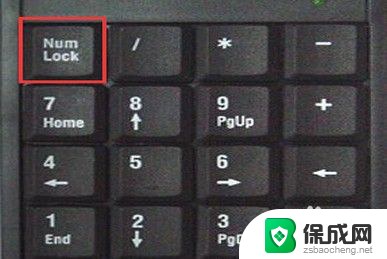
4.也可能是我们锁住数字区的时候将方向键也一并锁住了,这个时候再次在键盘上按一次“Numlock”键,就会恢复正常了。

5.需要注意的是“Fn”键,这个键又被称为“第二功能键”。主要是在笔记本上 使用,如果按“Numlock”键不好使,可以按Fn键不松再按“Numlock”键。

6.还有一种情况就是我们将键盘上W A S D的键和方向键给互换了,常见于游戏 的使用中不小心切换了。

7.这个时候我们按住键盘上的FN不松, 然后按一遍键盘上的W A S D就切换回来了。

以上就是如何解锁键盘锁的全部内容,有需要的用户可以按照以上步骤进行操作,希望对大家有所帮助。